菜单使用图标
主题自带了Font Awesome 4.7 图标,你可以在菜单插入任意的 Font Awesome 4.7 图标而无需安装任何插件
第一步:找到你想要插入的图标代码,并复制
你可以使用此网站找到全部的图标代码,选择一个图标并复制图标代码:
![图片[10]-Zibll子比主题-主题导航菜单设置教程-Wordpress主题模板-zibll子比主题](https://oss.zibll.com/zibll.com/2020/03/image-37.png)
第二步:粘贴在菜单名称内
![图片[11]-Zibll子比主题-主题导航菜单设置教程-Wordpress主题模板-zibll子比主题](https://oss.zibll.com/zibll.com/2020/03/image-39.png)
搞定,保存看看效果吧!
![图片[12]-Zibll子比主题-主题导航菜单设置教程-Wordpress主题模板-zibll子比主题](https://oss.zibll.com/zibll.com/2020/03/image-41.png)
同时除了主题自带的 Font Awesome 图标之外,您也可以插入其它图标,例如Iconfont-阿里巴巴矢量图标,当然这就需要安装对应的插件或者插入一些自定义代码了。
插入Iconfont图标教程
插入Iconfont图标是十分简单的,阿里巴巴也给出了十分详细的教程。如果您需要在导航菜单中也插入插入Iconfont图标,请点击查看一下教程!
以下功能需要升级Zibll子比主题V4.1版本以上!
效果预览
![图片[1]-给导航菜单添加自定义徽章及多种样式菜单设置方法[图文教程]-Wordpress主题模板-zibll子比主题](https://oss.zibll.com/zibll.com/2020/10/image-31.png)
![图片[2]-给导航菜单添加自定义徽章及多种样式菜单设置方法[图文教程]-Wordpress主题模板-zibll子比主题](https://oss.zibll.com/zibll.com/2020/10/image-32.png)
添加徽章
进入Wordpress后台-外观-菜单->修改导航标签
![图片[3]-给导航菜单添加自定义徽章及多种样式菜单设置方法[图文教程]-Wordpress主题模板-zibll子比主题](https://oss.zibll.com/zibll.com/2020/10/image-33-1024x637.png)
首先我们将上面预览图的相对应的HTML代码附上!
根据代码就很容易理解了,badge 便签也就是徽章了。如何控制标签的样式、颜色,也就是class来处理了!
![图片[4]-给导航菜单添加自定义徽章及多种样式菜单设置方法[图文教程]-Wordpress主题模板-zibll子比主题](https://oss.zibll.com/zibll.com/2020/10/image-34.png)
子比主题官方支持的 class 列表
| class | 样式 | class | 样式 | class | 样式 |
|---|---|---|---|---|---|
| c-red | 红色文字 | b-theme | 主题背景色 | jb-red | 渐变红色背景 |
| c-yellow | 橙色文字 | b-red | 红色背景 | jb-yellow | 渐变橙色背景 |
| c-blue | 蓝色文字 | b-yellow | 橙色背景 | jb-blue | 渐变蓝色背景 |
| c-blue-2 | 深蓝色文字 | b-blue | 蓝色背景 | jb-green | 渐变绿色背景 |
| c-green | 绿色文字 | b-green | 深蓝色背景 | jb-purple | 渐变紫色背景 |
| c-purple | 紫色文字 | b-purple | 紫色背景 | jb-vip1 | 渐变金色背景 |
| jb-vip2 | 渐变黑色背景 |
当然如果这些class的样式还满足不了你,你还可以直接添加style代码哦!
同时 badge 徽章的内容也是支持自定义图标的,例如 你可以试试这句代码:
按钮样式
按照上面的方法举一反三,菜单还可以显示为按钮风格样式,先看看效果图吧!
![图片[5]-给导航菜单添加自定义徽章及多种样式菜单设置方法[图文教程]-Wordpress主题模板-zibll子比主题](https://oss.zibll.com/zibll.com/2020/10/image-36.png)
![图片[6]-给导航菜单添加自定义徽章及多种样式菜单设置方法[图文教程]-Wordpress主题模板-zibll子比主题](https://oss.zibll.com/zibll.com/2020/10/image-35.png)
对应的Html代码如下:
我相信,细心的朋友已经完全看明白了!简单讲解一下:
- 将菜单的文字用
span标签包围 class仍然可以使用上面表格中的颜色、背景色class- 最重要的就是class多了一个
but,没错,这个就是代表按钮的 class - class再增加一个
radius,即可显示为两边圆角
到这里,整个教程就结束了!赶紧试一试,让您的网站导航菜单也变得丰富多彩吧!
以上的class以及badge徽章是可以运用在整个网站的自定义代码位置的,比如主题设置的很多地方都是支持自定义代码的
另外,使用自定义Html代码请一定要注意标签闭合!代码使用不当还会引起网站显示错误!

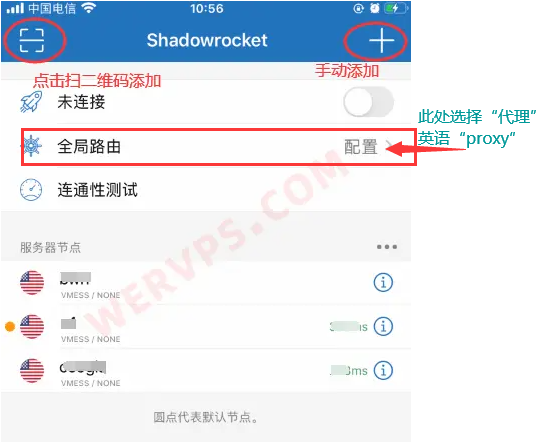



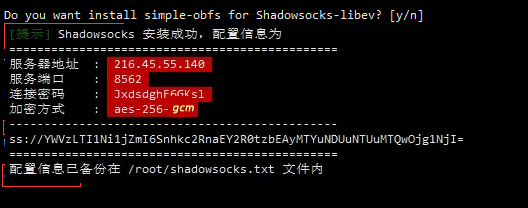




暂无评论内容